Router adalah pengarah,,,mengarahkan...dsb...fungsi router hanya ada pada windows server,,,
berikut adalah cara konfigurasi router pada windows server 2003,
1) masuk ke windows server 2003, trus masuk ke control panel, network connection, terus qan ada local area network, kemudian direname menjadi LAN3, setelah tu klik knan, properties.seperti gambar di bawah ni...
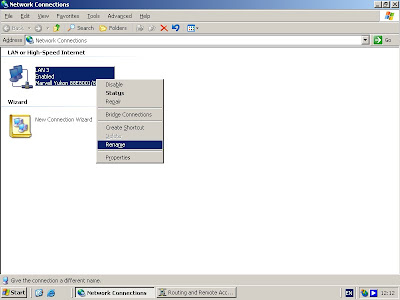
2) setelah itu masuk ke start/administrative tolls/routing and remote access, trus klik...








12) setelah itu maka akan muncul kotak seperti ni...dan kita akan memasukkan ip address dari client..

13)setelah itu dalam static routing muncul tulisan ip yang kita masukkan seperti gambar berikut...

14) setelah itu...masuk lagi ke control panel...dan me-rename lan yang tadi menjadi LAN4...seperti gambar berikut..

15) setelah selesai me-rename maka klik knan..dan klik propertise...dan plih tcp/ip untuk konfigurasi ip lanjutan...dan kita tulis ip tadi dengan seperti ini...

16) setelah selesai...maka masuk lagi ke administrative tools, routing and remote acces..dan static routing..dan plih klik knan new static router..dan plih LAN4...dan isi seperti tadi..namun seperti ini...

17)setelah selesai..maka masuk ke start..administrative tools...dan plih service seperti gambar di bawah ini...

18)setelah masuk ke service...maka akan cri yang bertuliskan service,,,seperti gambar di bawah ini...

19) setelah ketemu..maka klik knan..dan plih restart...setelah tu tes koneksi dengan ping ke alamat "192.168.4.1"..jika replay berarti sukses...dan seperti gambar di bwah ini...namun jika request time out..coba cek kembali ip addressnya...

selamat mencoba...
1) masuk ke windows server 2003, trus masuk ke control panel, network connection, terus qan ada local area network, kemudian direname menjadi LAN3, setelah tu klik knan, properties.seperti gambar di bawah ni...
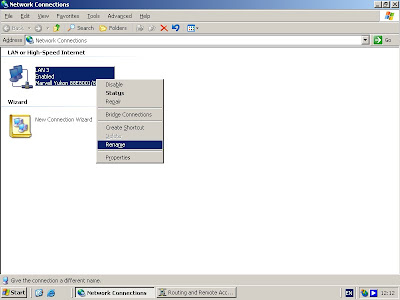
2) setelah itu masuk ke start/administrative tolls/routing and remote access, trus klik...

3) maka akan muncul kotak tampilan dari konfigurasi routing and remote acces..seperti gambar berikut...

4) jika gambar pada tulisan nama komputer masih merah, maka perlu konfigurasi lagi...dengan klik knan...dan plih konfigurasi...maka akan muncul tampilan seperti gambar dibawah ini...

5) setelah muncul tampilan seperti diatas..maka klik next...
maka akan muncul tampilan konfigurasi....bentuk konfigurasi...maka kitra plih custom configuration...seperti gambar dibawah ini...
6) Setelah tu maka akan muncul tampilan konfigurasi jaringan,,,berhubung saya menggunakan LAN..maka saya memilih LAN...seperti gambar di bawah ini...

7) setelah itu maka akan muncul tampilan
bahwa konfigurasi telah selesai...seperti gambar dibawah ini....
seperti gambar dibawah ini...

9) setelah itu maka akan muncul kotak menunggu...waiting seperti gambar dibawah ini...dan selamat menunggu...

10) setelah itu maka selesai sudah konfigurasi...dan maka yang tadi simbolnya berwarna merah,,,maka akan berubah menjadi hijau...dan menu konfigurasi menambah seperti berikut...

11) setelah tu...klik static route...dan klik knan..plih new static route...seperti gambar berikut...

12) setelah itu maka akan muncul kotak seperti ni...dan kita akan memasukkan ip address dari client..

13)setelah itu dalam static routing muncul tulisan ip yang kita masukkan seperti gambar berikut...

14) setelah itu...masuk lagi ke control panel...dan me-rename lan yang tadi menjadi LAN4...seperti gambar berikut..

15) setelah selesai me-rename maka klik knan..dan klik propertise...dan plih tcp/ip untuk konfigurasi ip lanjutan...dan kita tulis ip tadi dengan seperti ini...

16) setelah selesai...maka masuk lagi ke administrative tools, routing and remote acces..dan static routing..dan plih klik knan new static router..dan plih LAN4...dan isi seperti tadi..namun seperti ini...

17)setelah selesai..maka masuk ke start..administrative tools...dan plih service seperti gambar di bawah ini...

18)setelah masuk ke service...maka akan cri yang bertuliskan service,,,seperti gambar di bawah ini...

19) setelah ketemu..maka klik knan..dan plih restart...setelah tu tes koneksi dengan ping ke alamat "192.168.4.1"..jika replay berarti sukses...dan seperti gambar di bwah ini...namun jika request time out..coba cek kembali ip addressnya...

selamat mencoba...

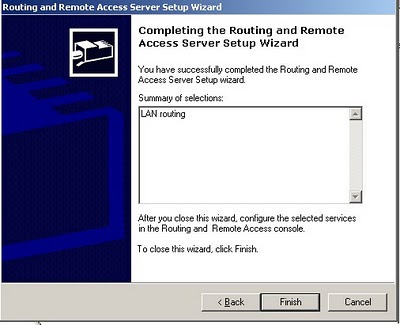
Komentar
Posting Komentar